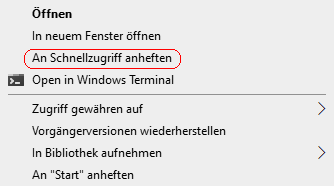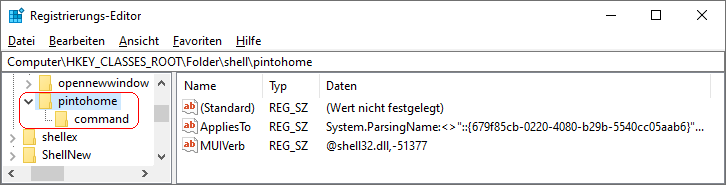|
Im Kontextmenü von Ordnern (Verzeichnissen) oder Ordnerverknüpfungen wird der Menüeintrag "An Schnellzugriff anheften" angezeigt. Über den Befehl kann ein Benutzer zusätzliche Ordner unter "Schnellzugriff" (u. a. im Explorer-Navigationsbereich) anheften / hinzufügen. Der "Schnellzugriff" soll einen schnelleren Zugriff auf den Inhalt bestimmter Ordner ermöglichen (z. B. "Desktop").
Die Kontextmenüoption "An Schnellzugriff anheften" lässt sich in der Registrierungsdatei für alle Benutzers des Geräts auch entfernen. Diese Einstellung verhindert jedoch nicht, dass Benutzer Ordner über andere Wege an den Schnellzugriff anheften.
So geht's (Menüoption "An Schnellzugriff anheften" entfernen):
- Starten Sie "%windir%\regedit.exe" bzw. "%windir%\regedt32.exe".
- Klicken Sie sich durch folgende Schlüssel (Ordner) hindurch:
HKEY_CLASSES_ROOT
Folder
shell
pintohome
- Löschen Sie nun den Schlüssel "pintohome" (inklusive aller Unterschlüssel). Klicken Sie dazu auf den Schlüssel und drücken die Taste "Entf".
- Die Änderungen werden ggf. erst nach einem Neustart aktiv.
So geht's (Menüoption "An Schnellzugriff anheften" anzeigen):
- Kopieren Sie den nachfolgenden Registrierungscode in eine Textdatei (z. B. "").
- Speichern Sie die Datei mit der Endung "" ab. Z. B.: ""
- Importieren Sie die gespeicherte Registrierungsdatei mit einem Doppelklick.
- Bestätigen Sie die Sicherheitsabfrage mit "".
Windows Registry Editor Version 5.00
[HKEY_CLASSES_ROOT\Folder\shell\pintohome]
"AppliesTo"="System.ParsingName:<>\"::{679f85cb-0220-4080-b29b-5540cc05aab6}\" AND System.ParsingName:<>\"::{645FF040-5081-101B-9F08-00AA002F954E}\" AND System.IsFolder:=System.StructuredQueryType.Boolean#True"
"MUIVerb"="@shell32.dll,-51377"
[HKEY_CLASSES_ROOT\Folder\shell\pintohome\command]
"DelegateExecute"="{b455f46e-e4af-4035-b0a4-cf18d2f6f28e}"
Hinweis:
- Ändern Sie bitte nichts anderes in der Registrierungsdatei. Dies kann zur Folge haben, dass Windows und/oder Anwendungsprogramme nicht mehr richtig arbeiten.
|